Einstellungen der Richtlinie “Grafiken”
Der Abschnitt “Grafiken” enthält Richtlinieneinstellungen, mit denen Sie steuern, wie Bilder in Benutzersitzungen behandelt werden.
Visuell verlustfreie Komprimierung zulassen
Mit dieser Einstellung wird für Grafiken visuell verlustfreie Komprimierung statt echter verlustfreier Komprimierung verwendet. Visuell verlustfreie Komprimierung steigert im Vergleich zu echter verlustfreier Komprimierung die Leistung, hat jedoch geringe Verluste, die für das Auge nicht erkennbar sind. Durch diese Einstellung ändert sich die Verwendung der Einstellungswerte für die visuelle Qualität.
Diese Einstellung ist standardmäßig deaktiviert.
Grafikstatusanzeige
Durch diese Einstellung wird das Ausführen der Grafikstatusanzeige in der Benutzersitzung konfiguriert. Das Tool zeigt Informationen zum aktiven Grafikmodus an (Videocodec, Hardwarecodierung, Bildqualität und für die Sitzung verwendete Monitore). Mit der Grafikstatusanzeige können die Benutzer außerdem den pixelgenauen Modus aktivieren oder deaktivieren.
Citrix Virtual Apps and Desktops ab Release 2103 enthält einen Schieberegler für die Bildqualität, mit dem die Benutzer das geeignete Gleichgewicht zwischen Bildqualität und Interaktivität finden können.
Citrix Virtual Apps and Desktops ab Release 2109 enthält Funktionen zum Konfigurieren eines virtuellen Anzeigelayouts über eine per Grafikstatusanzeige gestartete Benutzeroberfläche.
Die Grafikstatusanzeige ersetzt das Tool für die Qualitätsanzeige früherer Versionen. Diese Richtlinie aktiviert die Qualitätsanzeige für Citrix Virtual Apps and Desktops 7.16 bis 1809.
Virtuelles Anzeigelayout
Das bereits in der Citrix Workspace-App für Windows enthaltene Feature “Virtuelles Anzeigelayout” steht jetzt auch für den VDA zur Verfügung. Mit diesem Feature können Sie auf dem VDA ein virtuelles Bildschirmlayout in einer Livesitzung festlegen und die Sitzungsbildschirme virtuell in bis zu acht virtuelle Anzeigen auf dem Remotedesktop aufteilen. Sie können die virtuellen Anzeigen konfigurieren, indem Sie mit der rechten Maustaste auf das Grafikstatusanzeigensymbol klicken und die Option zum Konfigurieren der virtuelle Anzeigen auswählen, um die zugehörige UI aufzurufen. Dort können Sie horizontale oder vertikale Linien ziehen, um den Bildschirm in virtuelle Bildschirme zu unterteilen. Wenn Sie mit der rechten Maustaste auf einen virtuellen Bildschirm klicken, wird dieser als primärer Bildschirm markiert. Der Bildschirm wird entsprechend den angegebenen Prozentsätzen der Auflösung des Sitzungsbildschirms aufgeteilt. Sie können auch eine Auflösung für die virtuellen Bildschirme festlegen.
Wenn Sie nach Einrichtung des virtuellen Anzeigelayouts auf OK klicken, wird das virtuelle Anzeigelayout sofort angewendet. Abbrechen schließt die UI und alle Änderungen werden verworfen.
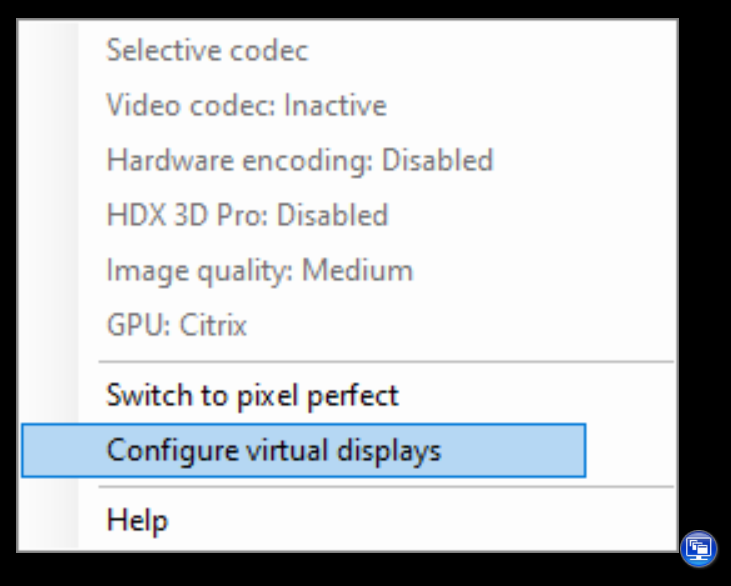
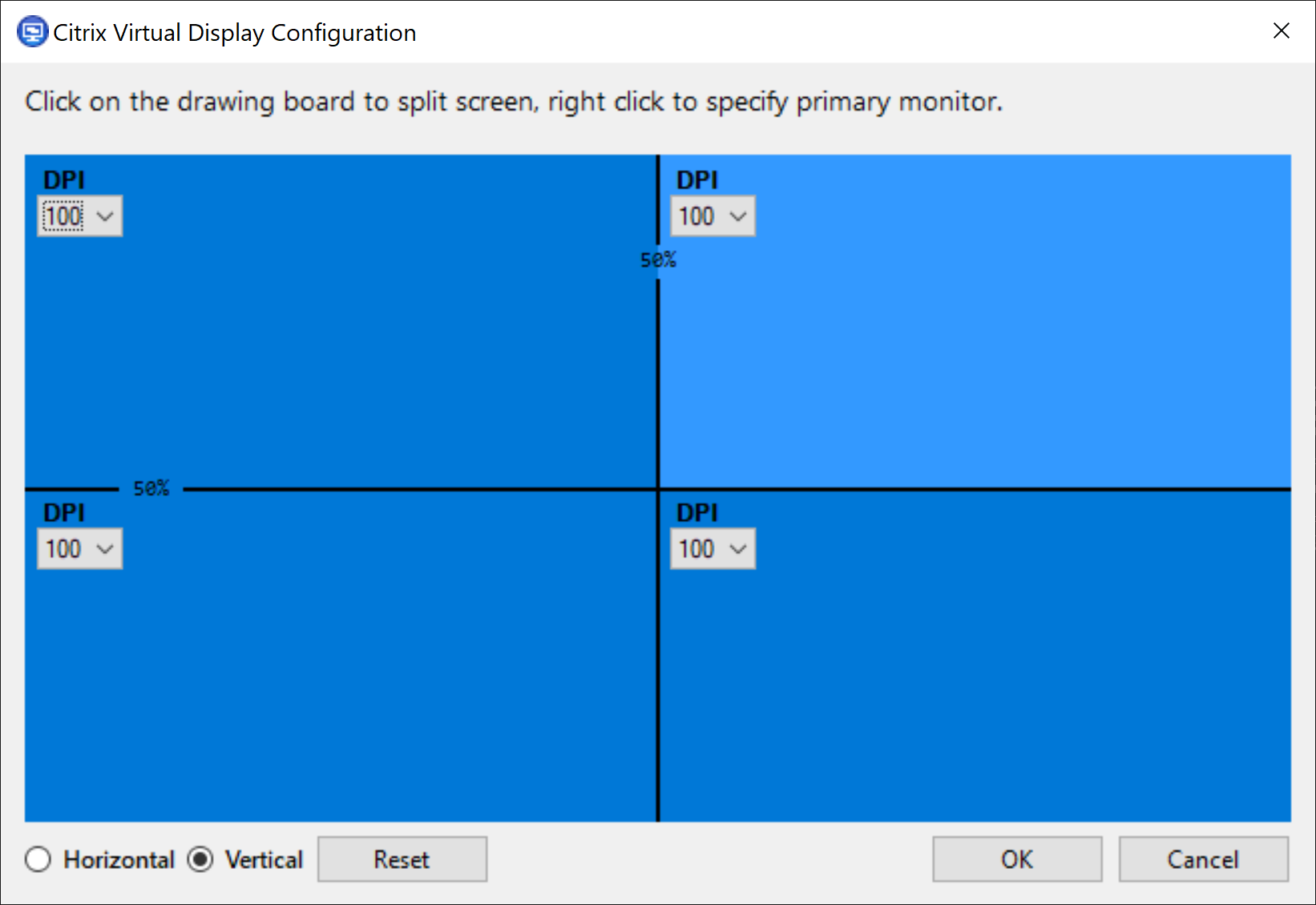
Die Konfiguration gilt nur für Desktopsitzungen. Sie hat keine Auswirkungen auf veröffentlichte Anwendungen. Gibt es mehrere Bildschirme, wird das virtuelle Anzeigelayout auf alle Sitzungsbildschirme angewendet, sofern die Gesamtzahl der virtuellen Anzeigen nicht die unterstützten maximal acht virtuellen Anzeigen übersteigt. Wird das Limit überschritten, wird das virtuelle Anzeigelayout ignoriert und auf keinen Sitzungsbildschirm angewendet.
Das festgelegte virtuelle Anzeigenlayout wird pro Benutzer und Clientgerät gespeichert. Diese Konfiguration gilt für alle nachfolgenden Verbindungen von einem spezifischen Client für einen spezifischen Benutzer. Sie besteht fort beim Ändern der Sitzungsbildschirmgröße, beim Trennen/Wiederverbinden der Sitzung und bei Sitzungsabmeldung/-anmeldung.
Verwenden Sie dieses Feature nicht zusammen mit dem Feature “virtuelle Anzeige” der Citrix Workspace-App.
Anzeigespeicherlimit
Mit dieser Einstellung geben Sie die maximale Größe des Videopuffers (in Kilobytes) für die Sitzung an.
Das Standardlimit für den Anzeigespeicher ist 65,536 KB.
Gibt die maximale Größe des Videopuffers (in Kilobytes) für die Sitzung an. Geben Sie einen Wert zwischen 128 und 4.194.303 Kilobyte an. Der maximale Wert von 4.194.303 limitiert den Anzeigespeicher nicht. Das Standardlimit für den Anzeigespeicher ist 65,536 KB. Verwenden einer größeren Farbtiefe und einer höheren Auflösung für Verbindungen erfordert mehr Speicher. Wird im Legacygrafikmodus das Speicherlimit erreicht, wird die Anzeige gemäß der Einstellung “Herabsetzungspräferenz für Anzeigemodus” herabgesetzt.
Für Verbindungen, die eine größere Farbtiefe und eine höhere Auflösung erfordern, erhöhen Sie den Grenzwert. Berechnen Sie den maximal erforderlichen Arbeitsspeicher mit dieser Formel:
Speicher in Byte = (Farbtiefe in Bits pro Pixel) / 8) x (vertikale Auflösung in Pixel) x (horizontale Auflösung in Pixel).
Beispiel: Bei einer Farbtiefe von 32, einer vertikalen Auflösung von 600 und einer horizontalen Auflösung von 800 ergibt dies einen maximal erforderlichen Arbeitsspeicher von (32 / 8) x (600) x (800) = 1920000 Byte, was ein Anzeigespeicherlimit von 1920 KB ergibt.
Andere Farbtiefen als 32 Bit sind nur verfügbar, wenn die Richtlinieneinstellung Legacygrafikmodus aktiviert ist.
HDX weist Benutzern nur den pro Sitzung erforderlichen Anzeigespeicher zu. Wenn also nur einige Benutzer mehr als den Standardspeicher benötigen, hat das Erhöhen des Anzeigespeicherlimits keine negativen Auswirkungen auf die Skalierbarkeit.
Herabsetzungspräferenz für Anzeigemodus
Hinweis:
Bei Virtual Delivery Agent 7.x gilt diese Richtlinieneinstellung nur, wenn die Richtlinieneinstellung Legacygrafikmodus aktiviert ist.
Diese Einstellung gibt an, ob die Farbtiefe oder die Auflösung zuerst herabgesetzt werden soll, wenn das Speicherlimit für die Sitzung erreicht wird.
Standardmäßig wird die Farbtiefe zuerst herabgesetzt.
Wenn das Speicherlimit der Sitzung erreicht wird, können Sie die Bildqualität verringern, indem Sie erst die Farbtiefe oder erst die Auflösung herabsetzen. Wird erst die Farbtiefe herabgesetzt, werden Bilder mit weniger Farben dargestellt. Wird erst die Auflösung herabgesetzt, werden Bilder mit weniger Pixel pro Zoll angezeigt.
Wenn Benutzer in dem Fall benachrichtigt werden sollen, dass entweder die Farbtiefe oder die Auflösung herabgesetzt werden muss, konfigurieren Sie die Einstellung “Benutzer beim Herabsetzen des Anzeigemodus benachrichtigen”.
Dynamische Fenstervorschau
Diese Einstellung aktiviert oder deaktiviert die Anzeige von nahtlosen Fenstern in:
- Flip-
- Flip-3D
- Symbolleistenvorschau
- Fenstervorschau
| Windows Aero-Vorschauoption | Beschreibung |
|---|---|
| Symbolleistenvorschau | Wenn der Benutzer auf das Symbol eines Fensters zeigt, wird ein Bild dieses Fensters über der Symbolleiste angezeigt. |
| Fenstervorschau | Wenn der Benutzer auf ein Symbolleistenvorschaubild zeigt, wird das Bild in voller Größe auf dem Bildschirm angezeigt. |
| Flip | Wenn der Benutzer Alt + Tab drückt, werden kleine Vorschausymbole für jedes geöffnete Fenster angezeigt. |
| Flip-3D | Wenn der Benutzer die Tabulator- und Windows-Tasten drückt, werden große Bilder der geöffneten Fenster überlappend auf dem Bildschirm angezeigt. |
Standardmäßig ist diese Einstellung aktiviert.
Bildzwischenspeicherung
Hinweis:
Bei Virtual Delivery Agent 7.x gilt diese Richtlinieneinstellung nur, wenn die Richtlinieneinstellung Legacygrafikmodus aktiviert ist.
Mit dieser Einstellung aktivieren oder deaktivieren Sie das Zwischenspeichern und Abrufen von Bildabschnitten in Sitzungen. Durch das Zwischenspeichern von Bildern in Abschnitten und das Abrufen dieser Abschnitte wird das Ruckeln beim Bildlauf verringert. Darüber hinaus werden weniger Daten über das Netzwerk übertragen und die Verarbeitung auf dem Benutzergerät wird reduziert.
Standardmäßig ist die Einstellung für die Bildzwischenspeicherung aktiviert.
Hinweis:
Die Einstellung für die Bildzwischenspeicherung steuert, wie Bilder zwischengespeichert und abgerufen werden. Sie steuert nicht, ob Bilder zwischengespeichert werden. Wenn die Einstellung “Legacygrafikmodus” aktiviert ist, werden Bilder zwischengespeichert.
Legacygrafikmodus – nicht unterstützt. Nur für Rückwärtskompatibilität
Wichtig:
In diesem Release werden der Legacygrafikmodus und die Desktopgestaltungsumleitung nicht unterstützt. Diese Richtlinie ist nur zum Zweck der Abwärtskompatibilität im Fall einer Verwendung von XenApp 7.15 LTSR, XenDesktop 7.15 LTSR und früheren VDA-Releases mit Windows 7 und Windows 2008 R2 enthalten.
Mit dieser Einstellung wird die umfassende Grafikdarstellung deaktiviert. Verwenden Sie diese Option, um den Legacygrafikmodus wiederherzustellen und den Bandbreitenverbrauch über ein WAN oder eine mobile Verbindung zu reduzieren. Mit der in XenApp und XenDesktop 7.13 eingeführten Bandbreitenverringerung ist dieser Modus nicht länger erforderlich.
Die Einstellung ist standardmäßig deaktiviert und die umfassende Grafikdarstellung wird verwendet.
Der Legacygrafikmodus wird für VDAs unter Windows 7 und Windows Server 2008 R2 unterstützt.
Der Legacygrafikmodus wird unter Windows 8.x, 10 oder Windows Server 2012, 2012 R2 und 2016 nicht unterstützt.
Weitere Informationen zum Optimieren von Grafikmodi und Richtlinien in XenApp und XenDesktop 7.6 FP3 oder höher finden Sie unter CTX202687.
Maximal zugelassene Farbtiefe
Hinweis:
Bei Virtual Delivery Agent 7.x gilt diese Richtlinieneinstellung nur, wenn die Richtlinieneinstellung Legacygrafikmodus aktiviert ist.
Mit dieser Einstellung geben Sie die maximale Farbtiefe an, die für eine Sitzung zulässig ist.
Die Standardeinstellung für die maximal zulässige Farbtiefe ist 32 Bits pro Pixel.
Diese Einstellung gilt nur für Thinwire-Treiber und -Verbindungen. Sie gilt nicht für VDAs mit einem anderen Treiber als Thinwire für die primäre Anzeige, z. B. VDAs mit WDDM-Treiber (Windows Display Driver Model). Bei VDAs für Einzelsitzungs-OS mit einem WDDM-Treiber als primären Anzeigetreiber, z. B. Windows 8, hat diese Einstellung keine Auswirkung. Bei VDAs mit Windows-Multisitzungs-OS und WDDM-Treiber, z. B. Windows Server 2012 R2, kann diese Einstellung verhindern, dass Benutzer eine Verbindung mit dem VDA herstellen.
Für eine hohe Farbtiefe ist mehr Speicher erforderlich. Damit die Farbtiefe herabgesetzt wird, wenn das Speicherlimit erreicht wurde, konfigurieren Sie die Einstellung Herabsetzungspräferenz für Anzeigemodus. Wird die Farbtiefe herabgesetzt, werden Bilder mit weniger Farben dargestellt.
Benutzer beim Herabsetzen des Anzeigemodus benachrichtigen
Hinweis:
Bei Virtual Delivery Agent 7.x gilt diese Richtlinieneinstellung nur, wenn die Richtlinieneinstellung Legacygrafikmodus aktiviert ist.
Mit dieser Einstellung erzielen Sie, dass Benutzer eine kurze Erklärung erhalten, wenn die Farbtiefe oder die Auflösung herabgesetzt wird.
Standardmäßig werden Benutzer nicht benachrichtigt.
Optimierung für 3D-Grafikworkload
Mit dieser Einstellung werden die am besten für grafikintensive Workloads geeigneten Standardeinstellungen konfiguriert. Aktivieren Sie diese Einstellung für Benutzer die vorwiegend mit grafikintensiven Anwendungen arbeiten. Wenden Sie diese Richtlinie nur an, wenn eine GPU für die Sitzung verfügbar ist. Alle anderen Einstellungen, die die von dieser Richtlinie festgelegten Standardeinstellungen explizit außer Kraft setzen, haben Vorrang.
Standardmäßig ist die Optimierung für 3D-Grafik-Workloads deaktiviert.
Warteschlange und Verwerfen
Hinweis:
Bei Virtual Delivery Agent 7.x gilt diese Richtlinieneinstellung nur, wenn die Richtlinieneinstellung Legacygrafikmodus aktiviert ist.
Mit dieser Einstellung werden Bilder in der Warteschlange verworfen, die durch ein anderes Bild ersetzt wurden.
Standardmäßig ist diese Einstellung aktiviert.
Sie verbessert die Reaktionszeit, wenn Grafiken an das Benutzergerät gesendet werden. Wenn Sie diese Einstellung konfigurieren, ruckeln Animationen möglicherweise, weil Frames ausgelassen werden.
Verwenden von Videocodec für die Komprimierung
Ermöglicht die Verwendung eines Videocodecs zum Komprimieren von Grafiken, wenn am Endpunkt eine Videodecodierung verfügbar ist. Bei Auswahl von Für den gesamten Bildschirm wird der Videocodec als Standardcodec für alles angewendet. Bei Auswahl von Für aktive Änderungsbereiche wird der Videocodec auf die Bereiche angewendet, in denen kontinuierliche Änderungen stattfinden. Für andere Daten werden weiterhin Bildkomprimierung und Bitmapcaching verwendet. Ist am Endpunkt keine Videodecodierung verfügbar oder wenn Sie festlegen, dass kein Videocodec verwendet werden soll, wird eine Kombination aus Standbildkomprimierung und Bitmapcaching verwendet. Wenn Verwenden, wenn bevorzugt ausgewählt wird, trifft das System basierend auf verschiedenen Faktoren eine Auswahl. Die Ergebnisse variieren u. U. zwischen den Versionen, da die Auswahlmethode verbessert wird.
Wählen Sie Verwenden, wenn bevorzugt, damit das System die geeignete Einstellung für das aktuelle Szenario wählt.
Wählen Sie Für den gesamten Bildschirm, um die Benutzererfahrung und Bandbreite zu optimieren, besonders bei viel auf dem Server wiedergegebenem Video und vielen 3D-Grafiken.
Wählen Sie Für aktive Änderungsbereiche zur Optimierung der Videoleistung – insbesondere bei Verbindungen mit geringer Bandbreite unter Beibehaltung der Skalierbarkeit für statischen und langsam veränderlichen Inhalt. Diese Einstellung wird in Bereitstellungen mit mehreren Monitoren unterstützt.
Wählen Sie Videocodec nicht verwenden, um die Server-CPU-Last zu optimieren und bei wenigen auf dem Server wiedergegebenen Videos oder anderen grafisch intensiven Anwendungen.
Der Standardwert ist Verwenden, wenn bevorzugt.
Verwenden der Hardwarecodierung für Video
Diese Einstellung ermöglicht die Verwendung von Grafikhardware (falls verfügbar) zum Komprimieren von Bildschirmelementen mit dem Videocodec. Ist entsprechende Hardware nicht verfügbar, wird die CPU-basierte Codierung mit dem Software-Videocodec verwendet.
Die Standardeinstellung für diese Richtlinie ist Aktiviert.
Mehrere Monitore werden unterstützt.
Alle Citrix Workspace-App-Versionen, die Videodecodierung unterstützen, können mit Hardwarecodierung verwendet werden.
NVIDIA
Für NVIDIA GRID-GPUs wird die Hardwarecodierung von VDAs für Einzel- und Multisitzungs-OS unterstützt.
NVIDIA-GPUs müssen die NVENC-Hardwarecodierung unterstützen. Eine Liste der unterstützen GPUs finden Sie unter NVIDIA video codec SDK.
NVIDIA GRID erfordert einen Treiber ab Version 3.1. NVIDIA Quadro erfordert einen Treiber ab Version 362.56. Citrix empfiehlt Treiber der Kategorie NVIDIA Release R361.
Verlustfreier Text ist mit der NVENC-Hardwarecodierung nicht kompatibel. Wird er aktiviert, hat verlustfreier Text Vorrang vor der NVENC-Hardwarecodierung.
Die selektive Verwendung des H.264-Hardwarecodecs für aktiv veränderliche Bereiche wird unterstützt.
Visuell verlustfreie Komprimierung (4:4:4) wird unterstützt. Die visuell verlustfreie Komprimierung (Grafikrichtlinieneinstellung Visuell verlustfreie Komprimierung zulassen) erfordert Citrix Workspace-App 1808 oder höher oder Citrix Receiver für Windows 4.5 oder höher.
Intel
Bei Intel Iris Pro-Grafikprozessoren wird die Hardwarecodierung von VDAs für Einzel- und Multisitzungs-OS unterstützt.
Es werden Intel Iris Pro-Grafikprozessoren der Broadwell Intel-Prozessorfamilie und höher unterstützt. Version 1.0 des Intel Remote Displays-SDKs ist erforderlich. Es kann von der Intel-Website Remote Displays SDK heruntergeladen werden.
Verlustfreier Text wird nur unterstützt, wenn die Videocodec-Richtlinie auf den gesamten Bildschirm festgelegt ist und die Optimierung für 3D-Grafikworkload deaktiviert ist.
Visuell verlustfrei (YUV 4:4:4) wird nicht unterstützt.
Die Intel-Codierung bietet eine gute Benutzererfahrung für bis zu acht Codierungssitzungen (z. B. wenn ein Benutzer acht Monitore verwendet oder acht Benutzer einen Monitor). Sind über acht Codierungssitzungen erforderlich, prüfen Sie, mit wie vielen Monitoren die virtuelle Maschine eine Verbindung herstellt. Um eine gute Benutzererfahrung zu gewährleisten können Sie diese Richtlinieneinstellung für einzelne Benutzer oder Maschinen konfigurieren.
AMD
Für AMD wird die Hardwarecodierung von VDAs für Einzelsitzungs-OS unterstützt.
AMD-GPUs müssen das RapidFire-SDK unterstützen. Beispiele: AMD Radeon Pro oder FirePro.
Damit die Codierung funktioniert, installieren Sie die neuesten AMD-Treiber. Sie können diese Treiber von https://www.amd.com/en/support herunterladen.
Verlustfreier Text ist mit der AMD-Hardwarecodierung nicht kompatibel. Wird er aktiviert, hat verlustfreier Text Vorrang vor der AMD-Hardwarecodierung.
Die selektive Verwendung des H.264-Hardwarecodecs für aktiv veränderliche Bereiche wird unterstützt.
In diesem Artikel
- Visuell verlustfreie Komprimierung zulassen
- Grafikstatusanzeige
- Virtuelles Anzeigelayout
- Anzeigespeicherlimit
- Herabsetzungspräferenz für Anzeigemodus
- Dynamische Fenstervorschau
- Bildzwischenspeicherung
- Legacygrafikmodus – nicht unterstützt. Nur für Rückwärtskompatibilität
- Maximal zugelassene Farbtiefe
- Benutzer beim Herabsetzen des Anzeigemodus benachrichtigen
- Optimierung für 3D-Grafikworkload
- Warteschlange und Verwerfen
- Verwenden von Videocodec für die Komprimierung
- Verwenden der Hardwarecodierung für Video